你当前正在访问 Microsoft Azure Global Edition 技术文档网站。 如果需要访问由世纪互联运营的 Microsoft Azure 中国技术文档网站,请访问 https://docs.azure.cn。
使用 Kubernetes 仪表板监视 Azure Stack Edge Pro GPU 设备
适用于: Azure Stack Edge Pro - GPU
Azure Stack Edge Pro - GPU Azure Stack Edge Pro 2
Azure Stack Edge Pro 2 Azure Stack Edge Pro R
Azure Stack Edge Pro R Azure Stack Edge Mini R
Azure Stack Edge Mini R
本文说明如何访问和使用 Kubernetes 仪表板来监视 Azure Stack Edge Pro GPU 设备。 要监视设备,可以使用 Azure 门户中的图表,查看 Kubernetes 仪表板,或者通过设备的 PowerShell 界面运行 kubectl 命令。
本文仅重点介绍可在 Kubernetes 仪表板上执行的监视任务。
在本文中,学习如何:
- 访问设备上的 Kubernetes 仪表板
- 查看设备上部署的模块
- 获取设备上部署的应用程序的 IP 地址
- 查看设备上部署的模块的容器日志
关于 Kubernetes 仪表板
Kubernetes 仪表板是一个基于 Web 的用户界面,可用于对容器化应用程序进行故障排除。 Kubernetes 仪表板是 Kubernetes kubectl 命令行的替代方案,它基于 UI。 有关详细信息,请参阅 Kubernetes 仪表板。
在 Azure Stack Edge Pro 设备上,可以在只读模式下使用 Kubernetes 仪表板,以大致了解在 Azure Stack Edge Pro 设备上运行的应用程序,查看 Kubernetes 群集资源的状态,并查看设备上发生的任何错误。
访问仪表板
Kubernetes 仪表板为只读仪表板,在 Kubernetes 主节点上的端口 31000 上运行。 请按照以下步骤访问仪表板:
在设备的本地 UI 中,转到“设备”,然后转到“设备终结点”。
复制“Kubernetes 仪表板”终结点。 在客户端的
C:\Windows\System32\Drivers\etc\hosts文件中创建一个 DNS 条目,以连接到 Kubernetes 仪表板。<IP address of the Kubernetes dashboard> <Kubernetes dashboard endpoint suffix>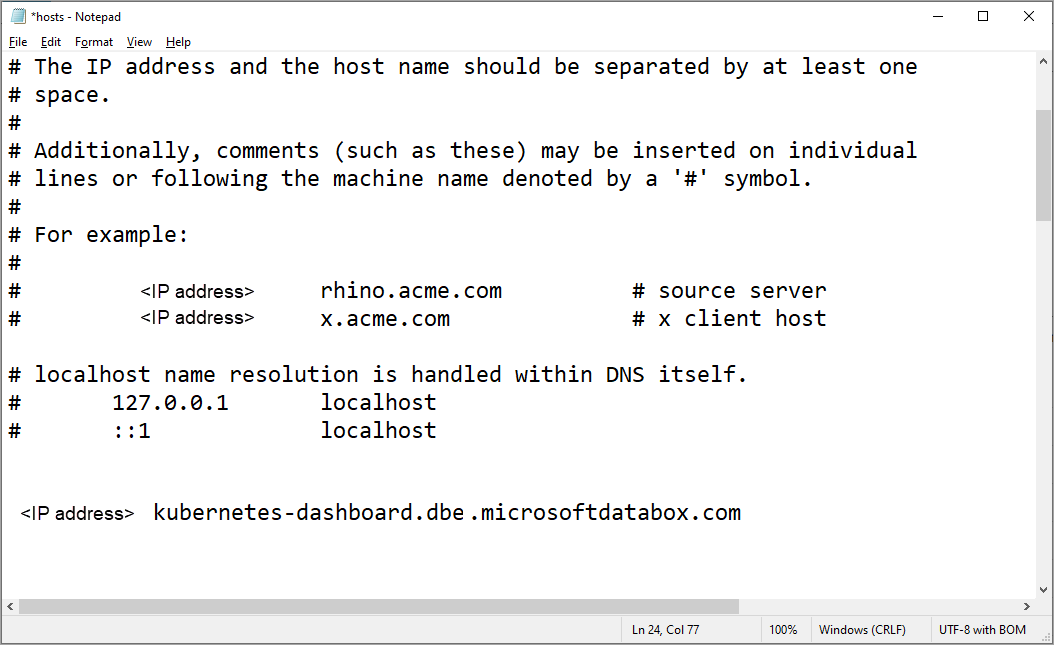
在“Kubernetes 仪表板”终结点这一行中,选择“下载配置”。此操作下载的
kubeconfig可允许你访问仪表板。 将config.json文件保存在本地系统上。从本地 UI 下载 Kubernetes 仪表板证书。
- 在设备的本地 UI 中,转到“证书”。
- 找到“Kubernetes 仪表板”终结点的条目。 在此条目的右侧,选择“下载”,下载客户端系统上要用于访问仪表板的证书。
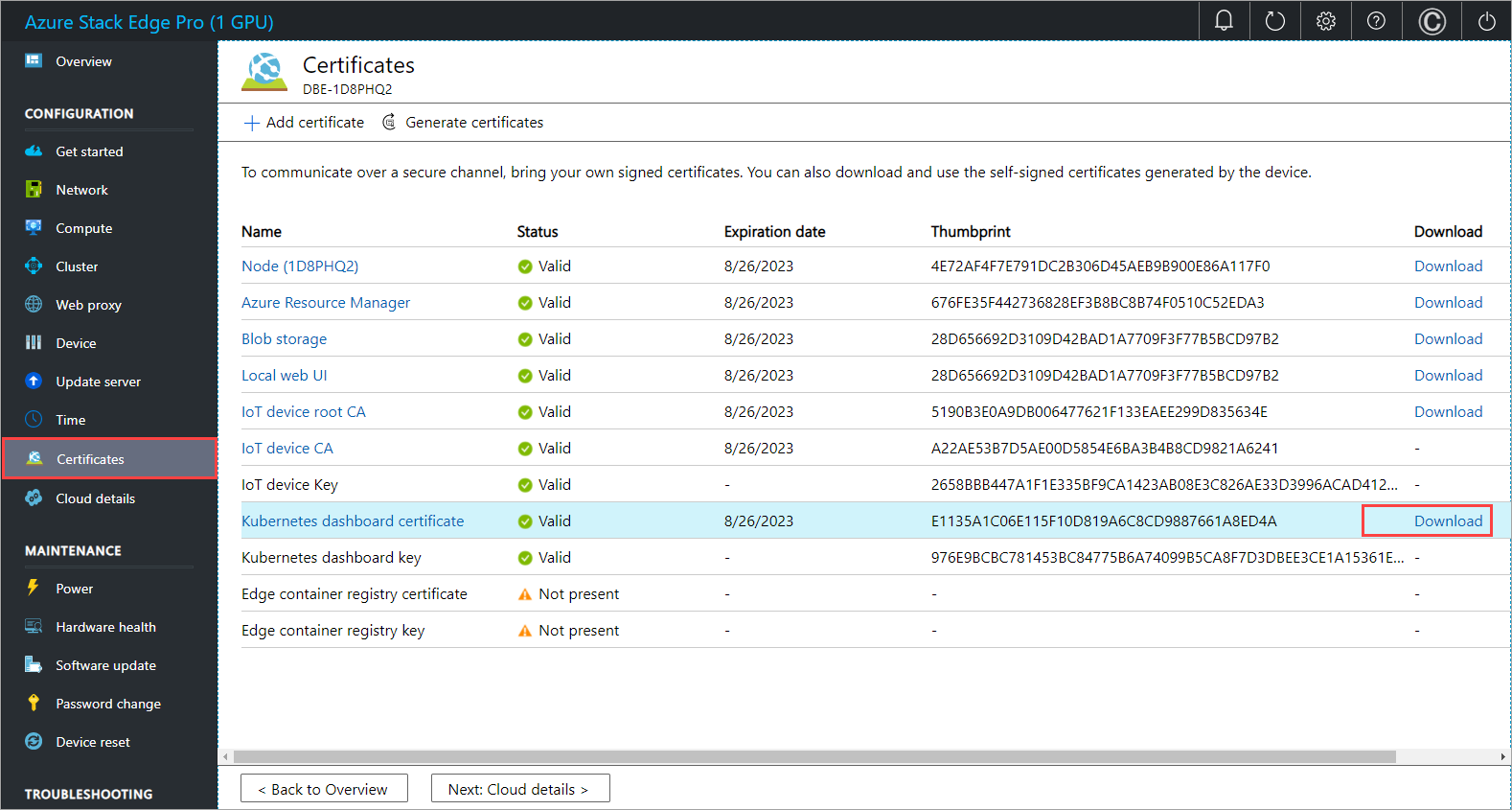
将下载的证书安装在客户端上。 如果使用 Windows 客户端,请执行以下步骤:
选择证书,然后在“证书导入向导”中选择“本地计算机”作为存储位置。
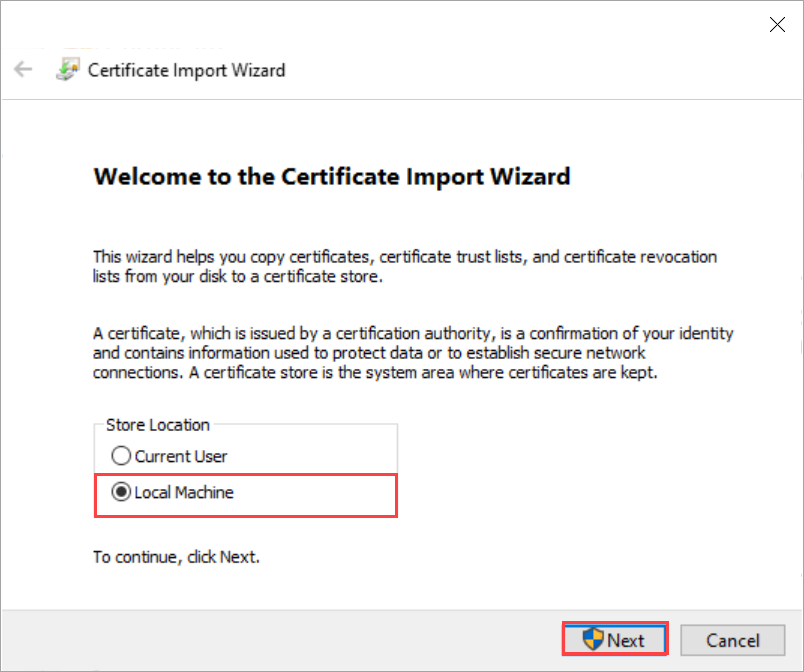
在本地计算机上受信任的根存储中安装证书。
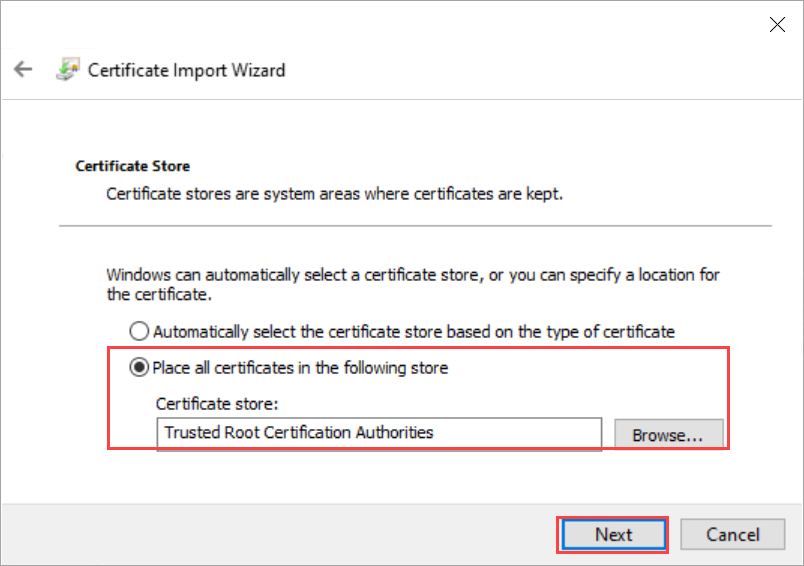
复制并使用 Kubernetes 仪表板 URL 在浏览器中打开仪表板。 在“Kubernetes 仪表板登录”页面上:
- 选择“kubeconfig”。
- 选择省略号“...”。浏览并指向之前在本地系统上下载的
kubeconfig。 选择“登录”。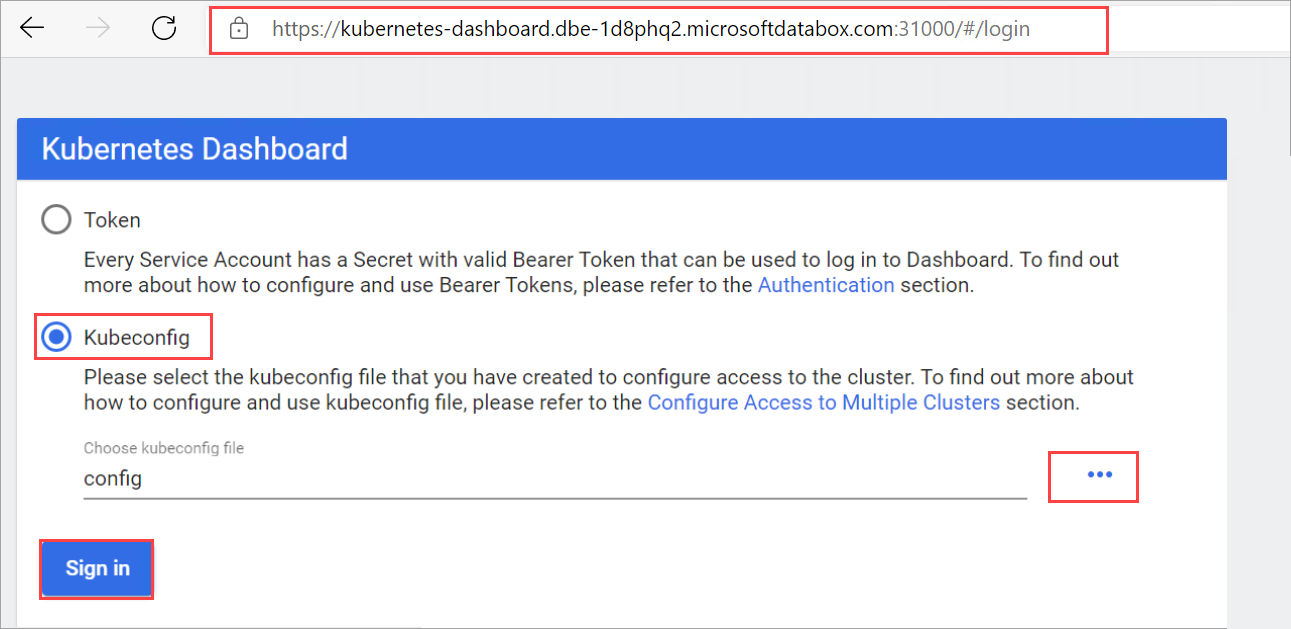
现在可以在只读模式下查看 Azure Stack Edge Pro 设备的 Kubernetes 仪表板。
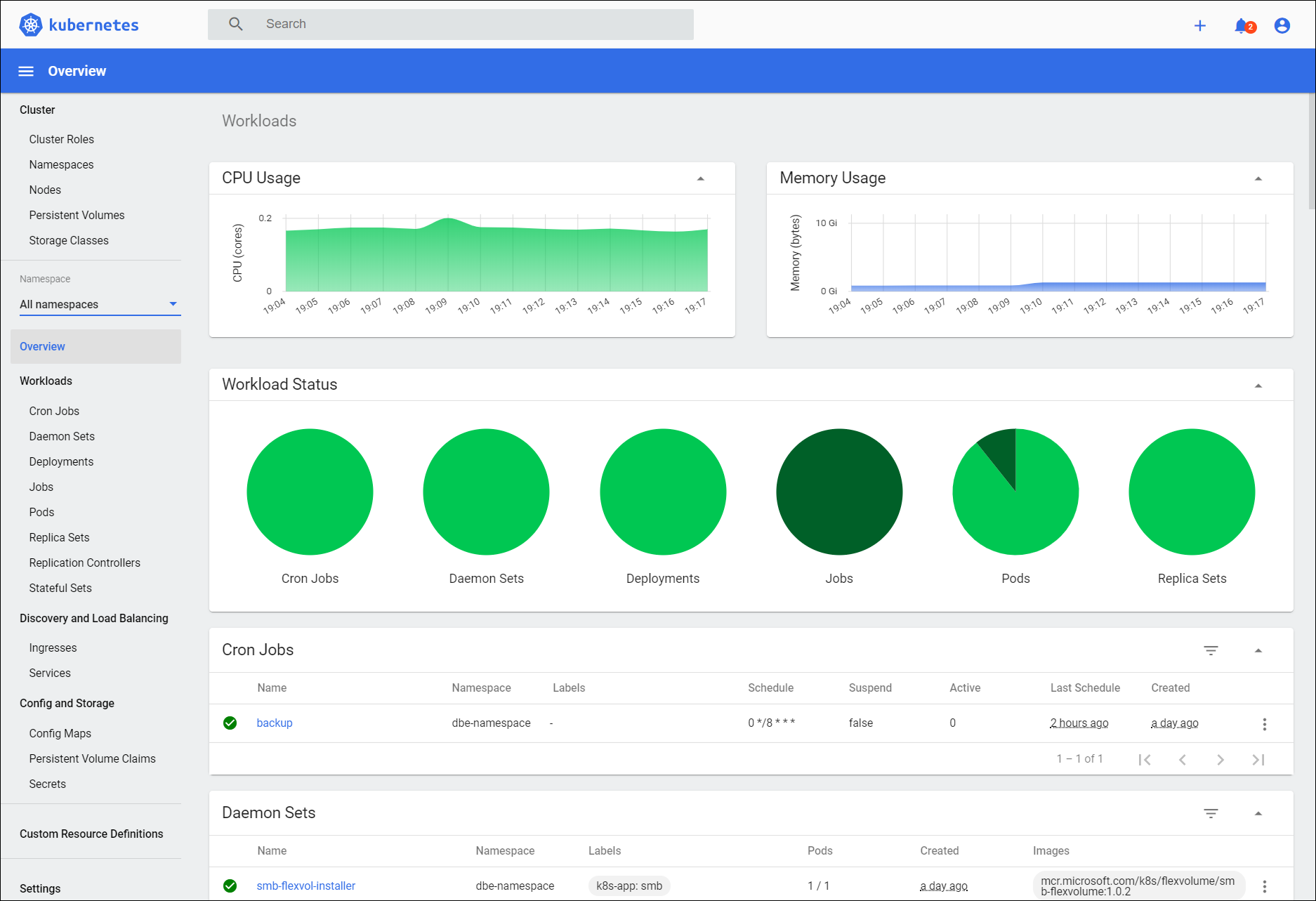
查看模块状态
计算模块是已实现业务逻辑的容器。 可以使用仪表板来验证计算模块是否已成功部署在 Azure Stack Edge Pro 设备上。
要查看模块状态,请在仪表板上执行以下步骤:
在仪表板的左侧窗格中,转到“命名空间”。 按用于显示 IoT Edge 模块的命名空间(在本例中为 iotedge)进行筛选。
在左侧窗格中,转到“工作负载”>“部署”。
右侧窗格中将显示设备上部署的所有模块。 在本例中,Azure Stack Edge Pro 上已部署 GettingStartedWithGPU 模块。 你可以看到该模块已部署。
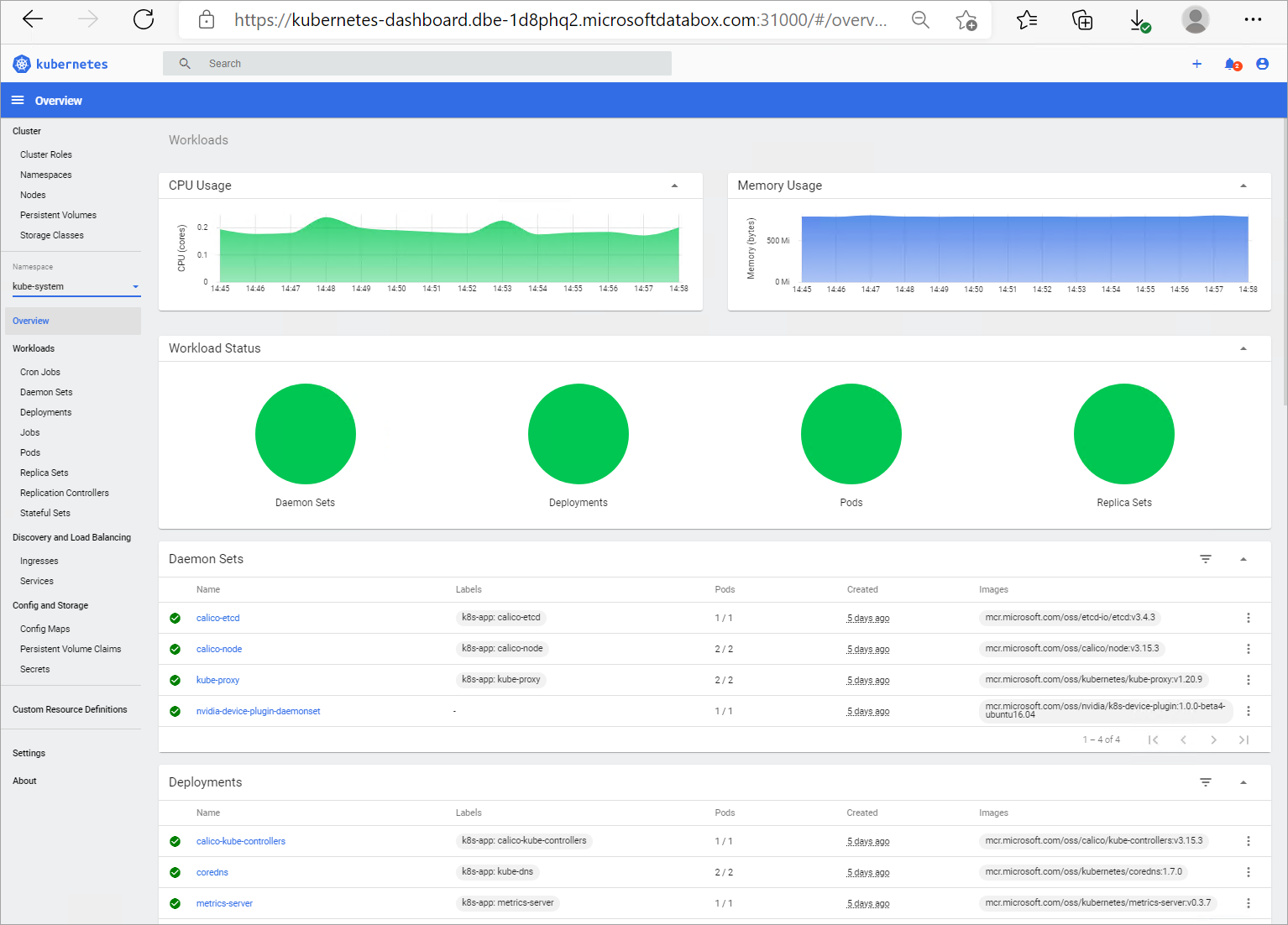
获取服务或模块的 IP 地址
可以使用仪表板获取要在 Kubernetes 群集外部公开的服务或模块的 IP 地址。
通过“计算网络设置”页面中设备的本地 Web UI 为这些外部服务分配 IP 范围。 部署 IoT Edge 模块后,可能需要获取分配给特定模块或服务的 IP 地址。
若要获取 IP 地址,请在仪表板上执行以下步骤:
在仪表板的左侧窗格中,转到“命名空间”。 按用于部署外部服务的命名空间(在本例中为 iotedge)进行筛选。
在左侧窗格中,转到“发现和负载均衡”>“服务”。
右侧窗格中将显示 Azure Stack Edge Pro 设备上的
iotedge命名空间中运行的所有服务。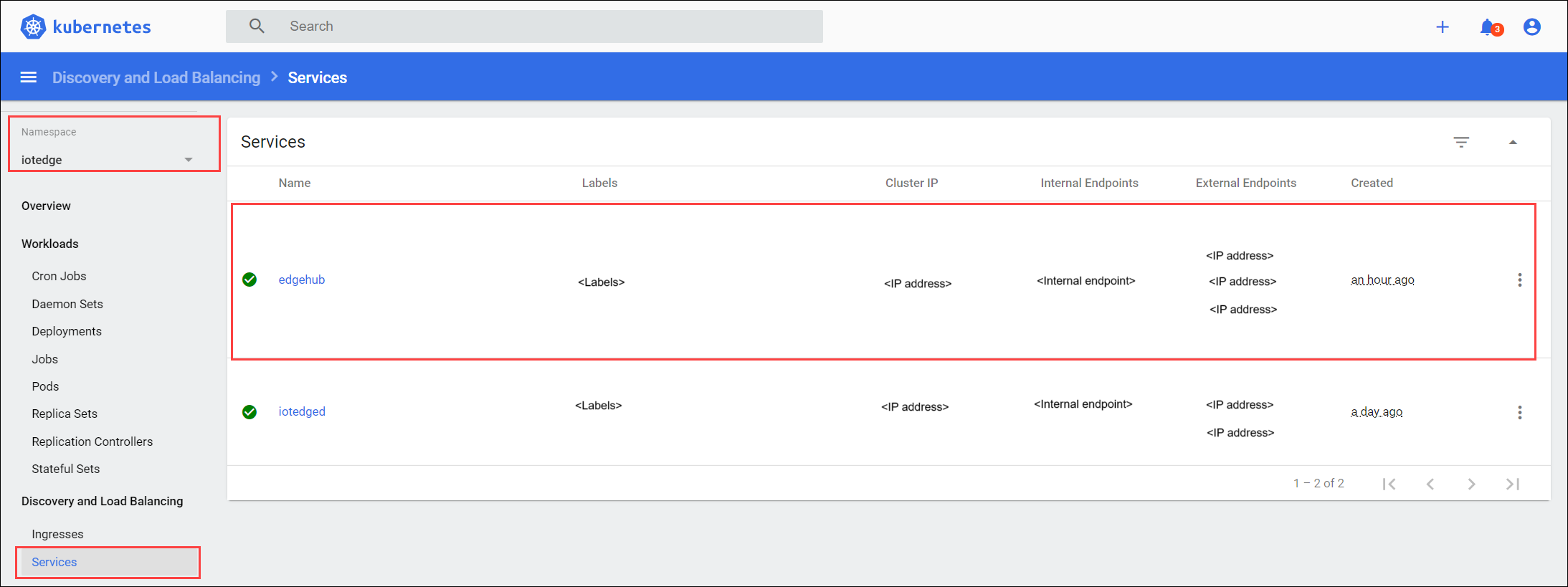
查看容器日志
在某些情况下,你需要查看容器日志。 可以使用仪表板获取在 Kubernetes 群集上部署的特定容器的日志。
若要查看容器日志,请在仪表板上执行以下步骤:
在仪表板的左侧窗格中,转到“命名空间”。 按用于部署 IoT Edge 模块的命名空间(在本例中为 iotedge)进行筛选。
在左侧窗格中,转到“工作负载”>“Pod”。
右侧窗格中将显示设备上运行的所有 Pod。 标识运行要查看其日志的模块的容器。 选择所标识的 Pod 的纵向省略号,并从上下文菜单中选择“日志”。
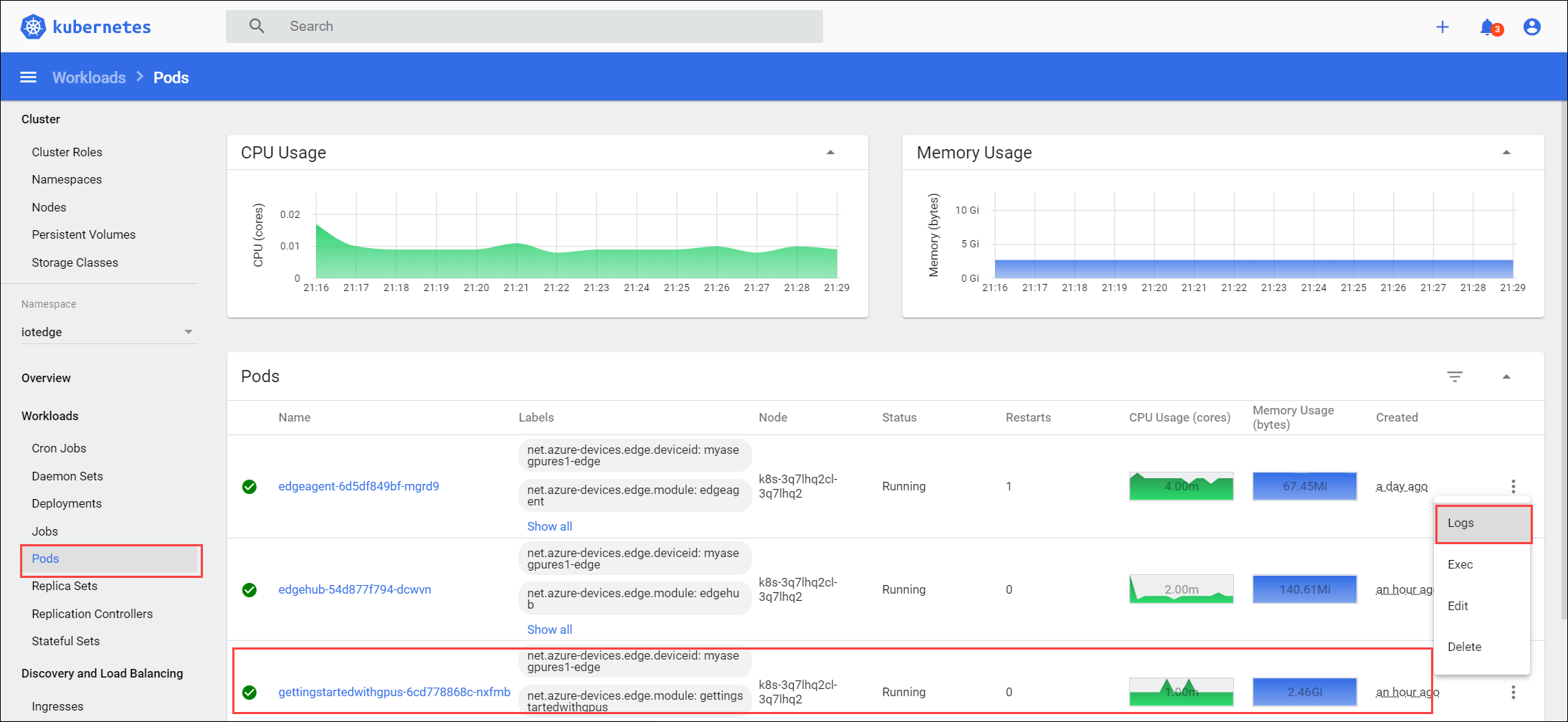
日志显示在仪表板中内置的日志查看器中。 你也可以下载该日志。
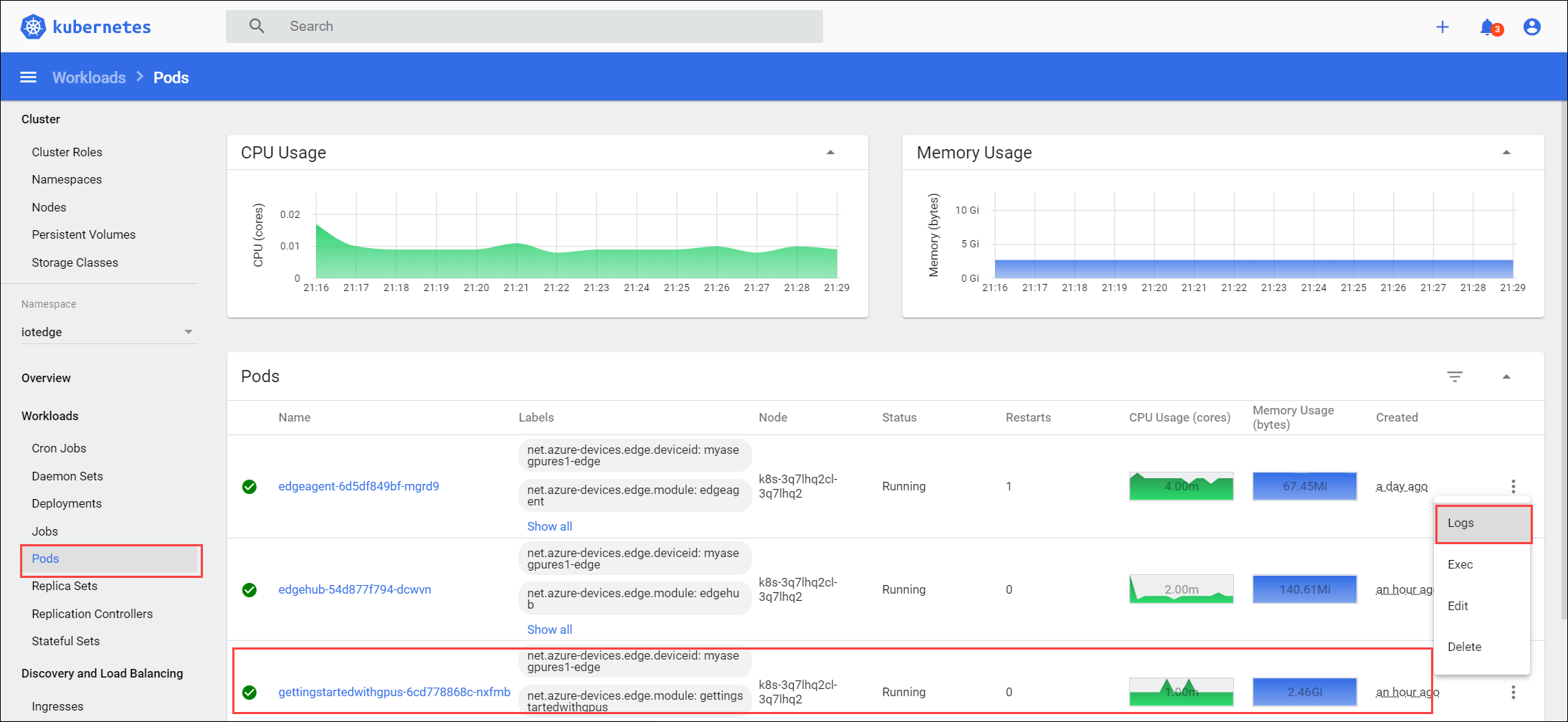
查看 CPU、内存使用情况
Azure Stack Edge Pro 设备的 Kubernetes 仪表板还具有一个指标服务器加载项,用于聚合 Kubernetes 资源中的 CPU 和内存使用情况。
例如,可以查看所有命名空间中的部署所消耗的 CPU 和内存。
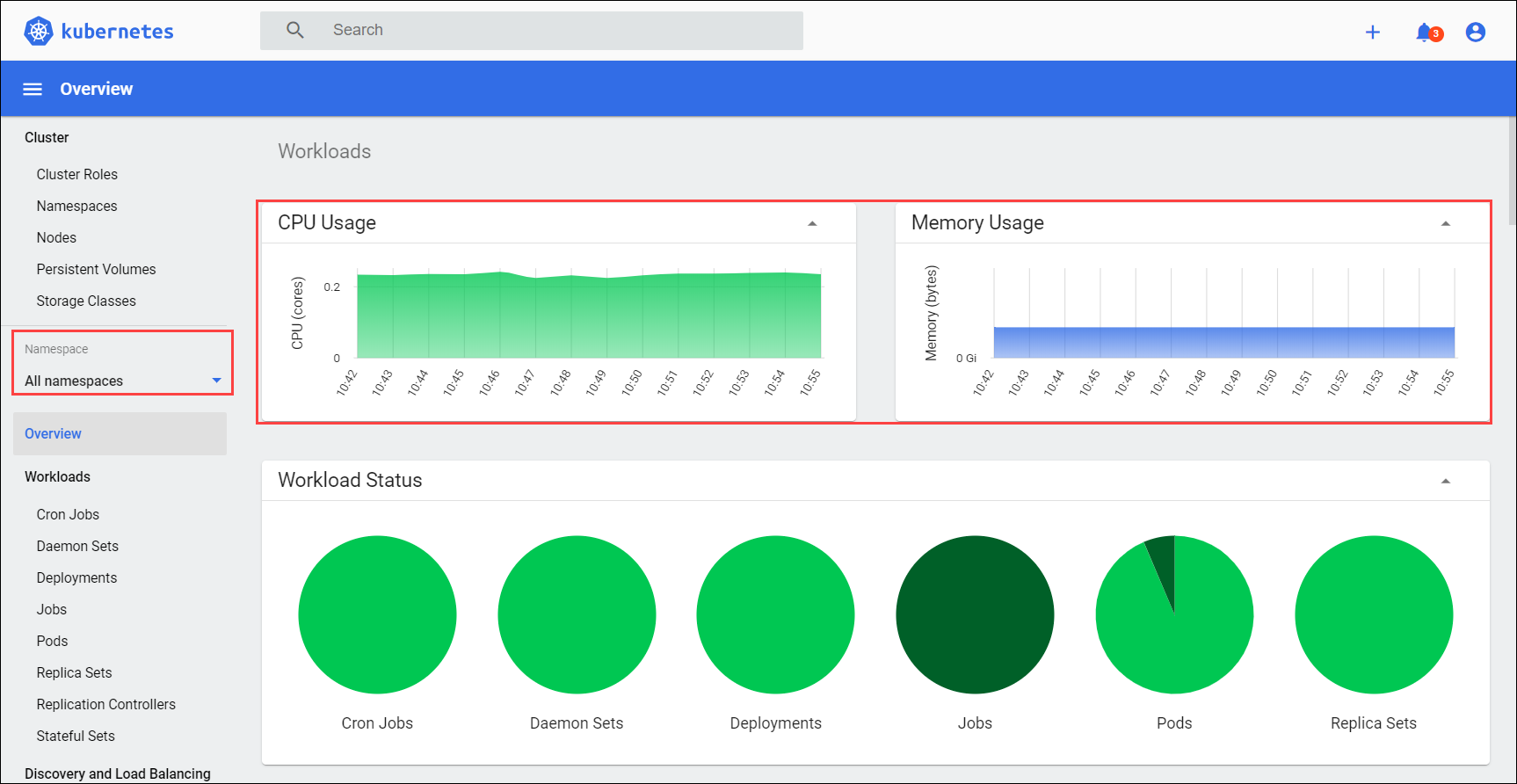
你还可以按特定的命名空间进行筛选。 在下面的示例中,可以只查看 Azure Arc 部署消耗的 CPU 和内存。
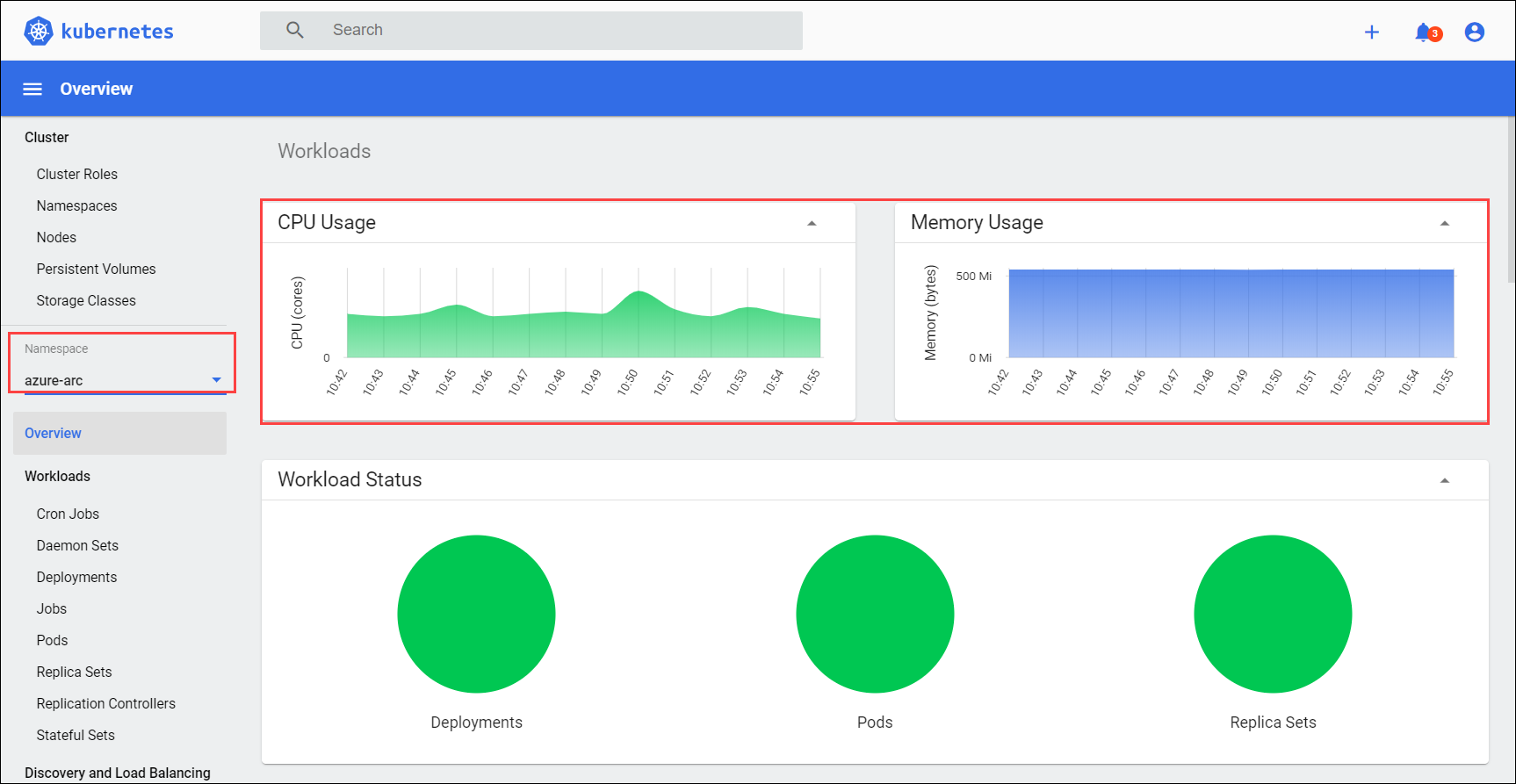
Kubernetes 指标服务器提供管道自动缩放功能,如水平 Pod 自动缩放程序。
后续步骤
了解如何使用 Azure Monitor 进行监视。 了解如何运行诊断和收集日志